Kirjoittaja:
Roger Morrison
Luomispäivä:
2 Syyskuu 2021
Päivityspäivä:
1 Heinäkuu 2024
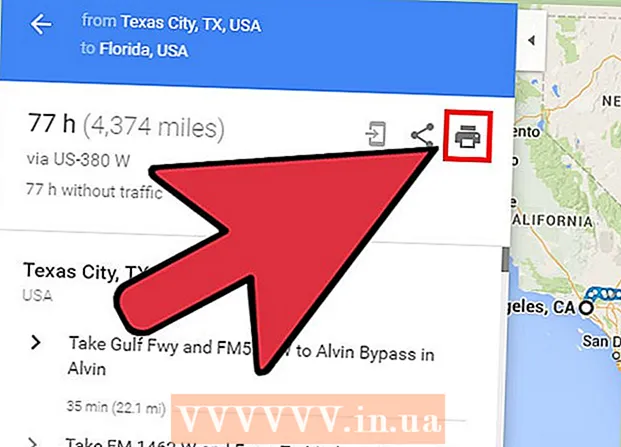
Sisältö
Suunnitteletko pitkää matkaa? Google Mapsin avulla voit asettaa useita määränpäitä, joten voit luoda reitin, joka yhdistää kaikki pysäkkisi. Voit luoda kartan, jossa on useita määränpäitä auto-, kävely- ja pyöräilyreiteille. Reitti, jolla on useita kohteita, on mahdollista luoda vain käyttämällä Google Maps -sivustoa. Mobiilisovellus ei tue tätä vaihtoehtoa.
Astua
 Siirry Google Maps -sivustolle tietokoneellasi. Voit luoda reitin useilla kohteilla vain käyttämällä Google Maps -sivustoa tietokoneella. Google Maps -sovellus ei tue usean kohteen reittejä.
Siirry Google Maps -sivustolle tietokoneellasi. Voit luoda reitin useilla kohteilla vain käyttämällä Google Maps -sivustoa tietokoneella. Google Maps -sovellus ei tue usean kohteen reittejä.  Napsauta hakukentän oikealla puolella olevaa "Ohjeet" -painiketta. Sivupalkki avautuu, jolloin voit syöttää aloituspisteen ja ensimmäisen määränpään.
Napsauta hakukentän oikealla puolella olevaa "Ohjeet" -painiketta. Sivupalkki avautuu, jolloin voit syöttää aloituspisteen ja ensimmäisen määränpään.  Valitse kuljetusmuoto. Käytä sivupalkin yläreunassa olevia painikkeita valitaksesi kuljetusmuoto. Voit lisätä useita kohteita auto-, kävely- ja pyöräilyreiteille. Useita kohteita ei ole mahdollista lisätä, jos matkustat julkisella liikenteellä tai lentäen.
Valitse kuljetusmuoto. Käytä sivupalkin yläreunassa olevia painikkeita valitaksesi kuljetusmuoto. Voit lisätä useita kohteita auto-, kävely- ja pyöräilyreiteille. Useita kohteita ei ole mahdollista lisätä, jos matkustat julkisella liikenteellä tai lentäen.  Anna lähtöpiste. Voit kirjoittaa osoitteen, yrityksen nimen tai maamerkin tai napsauttaa mitä tahansa karttaa. Napsauta "Oma sijainti" -vaihtoehtoa hakutulosten yläosassa käyttääksesi tietokoneen nykyistä sijaintia. Selaimesi pyytää sinua sallimaan Google Mapsin tarkastelemaan sijaintiasi.
Anna lähtöpiste. Voit kirjoittaa osoitteen, yrityksen nimen tai maamerkin tai napsauttaa mitä tahansa karttaa. Napsauta "Oma sijainti" -vaihtoehtoa hakutulosten yläosassa käyttääksesi tietokoneen nykyistä sijaintia. Selaimesi pyytää sinua sallimaan Google Mapsin tarkastelemaan sijaintiasi.  Syötä ensimmäinen määränpääsi. Napsauta "Valitse määränpää" -ruutua ja kirjoita määränpää aivan kuten aloituspisteessä.
Syötä ensimmäinen määränpääsi. Napsauta "Valitse määränpää" -ruutua ja kirjoita määränpää aivan kuten aloituspisteessä.  Napsauta kohteen alla olevaa "+" -painiketta. Uusi rivi lisätään nyt toiseen määränpäähän.
Napsauta kohteen alla olevaa "+" -painiketta. Uusi rivi lisätään nyt toiseen määränpäähän. - Jos et näe "+" -painiketta, sinun on ehkä suljettava "Reittiasetukset" -valikko. On myös mahdollista, että olet valinnut väärän liikennevälineen. Useita kohteita ei ole mahdollista lisätä, jos matkustat julkisella liikenteellä tai lentäen.
 Lisää toinen määränpääsi. Kun olet napsauttanut "+" - painiketta, kirjoita toinen määränpääsi samalla tavalla kuin ensimmäinen määränpää. Näet reittisi säätyvän niin, että sinut ohjataan toiseen määränpäähän ensimmäisen määränpään saavuttamisen jälkeen.
Lisää toinen määränpääsi. Kun olet napsauttanut "+" - painiketta, kirjoita toinen määränpääsi samalla tavalla kuin ensimmäinen määränpää. Näet reittisi säätyvän niin, että sinut ohjataan toiseen määränpäähän ensimmäisen määränpään saavuttamisen jälkeen.  Toista prosessi lisätäksesi useita kohteita. Voit lisätä määränpäitä tällä tavalla, kunnes reitti on valmis. Voit määrittää vain yhden liikennemuodon koko reitille.
Toista prosessi lisätäksesi useita kohteita. Voit lisätä määränpäitä tällä tavalla, kunnes reitti on valmis. Voit määrittää vain yhden liikennemuodon koko reitille. - Voit lisätä enintään kymmenen sijaintia, mukaan lukien lähtöpiste. Jos reitilläsi on enemmän määränpäitä, sinun on ehkä luotava useita karttoja matkalle.
 Muuta järjestystä vetämällä pisteitä kohteiden vieressä. Voit vetää ja pudottaa pistettä jokaisen kohteen vieressä, jos haluat järjestää kohteiden järjestyksen uudelleen. Uusi reitti lasketaan automaattisesti.
Muuta järjestystä vetämällä pisteitä kohteiden vieressä. Voit vetää ja pudottaa pistettä jokaisen kohteen vieressä, jos haluat järjestää kohteiden järjestyksen uudelleen. Uusi reitti lasketaan automaattisesti.  Napsauta haluamaasi reittiä. Jos matkallesi on mahdollista käyttää useita reittejä, ne näytetään määränpään alapuolella sekä kokonaismatka-aika. Napsauta reittiä nähdäksesi yksityiskohtaiset ohjeet.
Napsauta haluamaasi reittiä. Jos matkallesi on mahdollista käyttää useita reittejä, ne näytetään määränpään alapuolella sekä kokonaismatka-aika. Napsauta reittiä nähdäksesi yksityiskohtaiset ohjeet. - Et voi lähettää useita reittejä sisältävää reittiä mobiililaitteeseesi, joten tämä vaihtoehto näkyy harmaana.
 Napsauta "Tulosta" -painiketta lähettääksesi kortin tulostimeesi. Sinulla on kaksi vaihtoehtoa: tulosta kartalla tai vain tulosta ohjeiden teksti.
Napsauta "Tulosta" -painiketta lähettääksesi kortin tulostimeesi. Sinulla on kaksi vaihtoehtoa: tulosta kartalla tai vain tulosta ohjeiden teksti. - Voit myös napsauttaa "Jaa" -painiketta ja lähettää muille linkin karttaan sähköpostitse.



